win732位64位双系统安装教程
- 时间:2016年11月12日 07:30:35 来源:魔法猪系统重装大师官网 人气:3769
有些电脑用户是非常渴望win732位64位双系统,但是却不知道如何安装双系统,有点遗憾。win732位和64位的双系统是非常多的,不必沮丧!那么就让小编告诉你win732位64位双系统安装教程,下面就是安装win732位和64位双系统的具体操作过程。
一、下载并安装一款虚拟光驱软件,比如免费的Daemon Tools就非常不错。
二、使用Daemon Tools,分别对32位和64位的Windows 7安装镜像文件进行虚拟。
三、以管理员身份进入命令提示符环境,手工输入以下命令:
f:\setup /installfrom:d:\sources\install.wim
“/installfrom”参数指向64位的install.wim,这里的“f:\setup”代表32位Windows 7,而“d:\sources\install.wim”则表示来自64位win7的安装镜像(具体盘符根据个人电脑不同可能有差别,用户可自行修改)。一键重装系统xp就使用魔法猪重装系统大师!
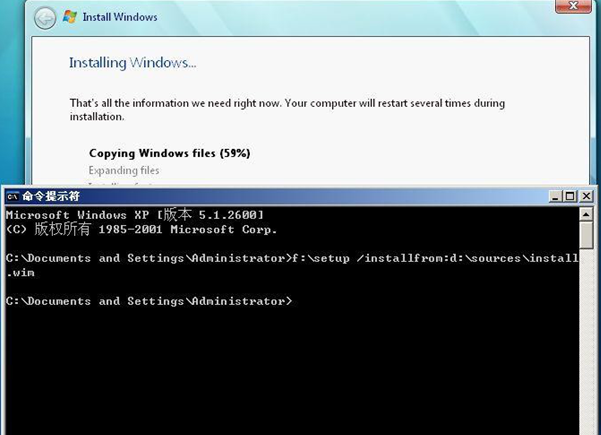
四、执行以上命令后,就可在32位系统上正常运行Win7 64位系统的双系统安装程序了。
这就是小编给你们推荐的32位64位双系统安装教程了,32位系统上安装win7 64位系统的双系统技巧,也就是在win7 32位系统借助虚拟光驱(Daemon Tools)安装win7 64位系统的安装,这种方法让你们轻松安装双系统!
32位64位双系统,32位,64位,双系统








